Ajouter un widget de chat en ligne à votre boutique Shopify est un processus rapide et facile. Il ne nécessite aucune compétence de codage ni aucune connaissance technique.
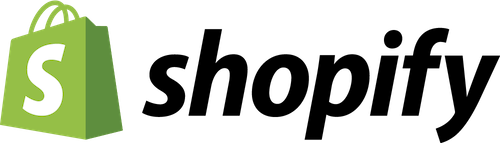
Pour installer un widget de chat en ligne sur Shopify, vous aurez besoin des éléments suivants :
Accédez à votre compte Shopify.
Un extrait de code pour votre widget de chat en ligne.
Si vous donnez'vous n'avez pas déjà un extrait de code, vous en générez un lors de la création d'une réponse. o Website Chat Widget ou en utilisant le Facebook Chat Plugin pour Facebook Messenger.
Si vous avez les canaux déjà connectés sur la réponse. o plateforme et vous devez récupérer le code généré snippet, suivez les instructions ici.
Étape 1 : Connectez-vous à Shopify
Connectez-vous à votre compte Shopify et cliquez sur "Boutique en ligne" dans la barre de navigation.

Étape 2 : Cliquez sur Modifier le code
Naviguez vers la section Thèmes. Ici, cliquez sur le menu déroulant Actions et sélectionnez l'option Modifier le Code.

Étape 3 : Coller le script
Copiez votre script de plugin depuis la plate-forme respond.io. Dans le panneau de gauche de la page Modifier le code, cliquez sur le dossier Sections pour l'expandir. Appuyez sur la section footer.liquid et collez le script du plugin de chat.
Une fois que vous avez collé le script dans la section appropriée, appuyez sur le bouton violet Enregistrer en haut à gauche.

Terminé !
Ouvrez le site Web et consultez le plugin de chat. Vous le trouverez dans le coin inférieur droit. Désormais, les visiteurs de votre site Web peuvent discuter facilement avec vous. Si vous avez utilisé les extraits de code générés à partir de la réponse. o plate-forme, vous serez en mesure de gérer les conversations et de mettre à jour l'apparence du widget à partir de la plate-forme.
Le widget de chat est maintenant actif sur votre site web.
Note: Si vous utilisez un thème externe et que le widget ne fonctionne pas, essayez d'intégrer le code du site sous le thème . section iquid avant </body>
Articles connexes 👩💻